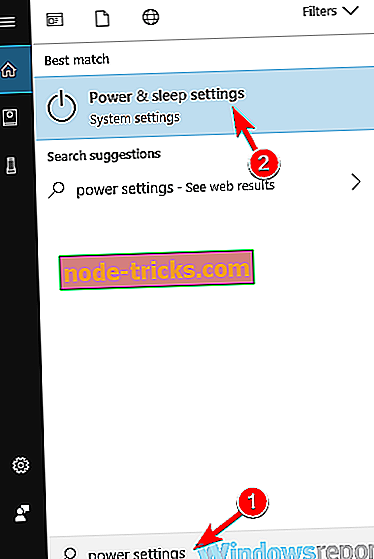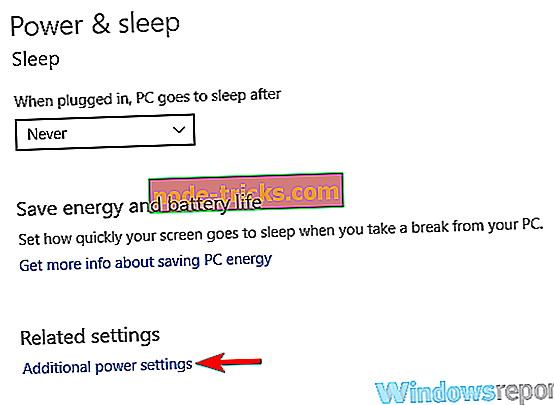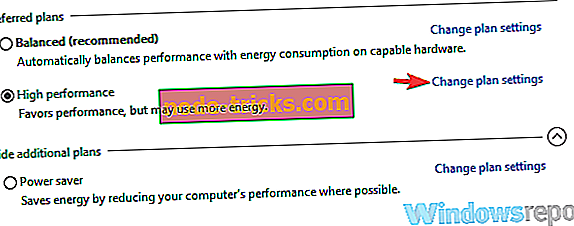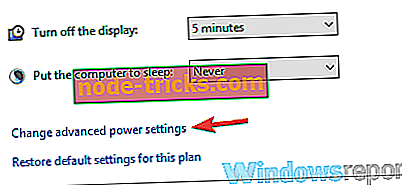Itt kell tennie, ha laptopok túlmelegednek játék közben
Manapság sok nagyszerű játékgép van, de néhány felhasználó arról számolt be, hogy a laptopja túlmelegedett játék közben. Ez nagy probléma lehet, és bizonyos esetekben csökkentheti a teljesítményt és a hardverkárosodást, de megoldható a probléma megoldása.
A laptop túlmelegedése komoly problémát jelenthet, és ez a probléma általában olyan stresszes feladatok végrehajtásakor fordul elő, mint például a laptopon való játék. A túlmelegedésről beszélve néhány gyakori probléma, amelyet a felhasználók jelentettek:
- A laptopok túlmelegednek és leállnak játék közben - ez a probléma általában akkor fordul elő, ha a laptop meghaladja a túlmelegedési határértéket. A probléma megoldásához győződjön meg róla, hogy tisztítja a laptopot a portól, vagy próbálja meg használni a hűtőpadot.
- Új laptop túlmelegedés - Ha egy új laptop túlmelegedési problémákkal küzd, előfordulhat, hogy a beállításai okozzák. Állítsa be a tápellátás beállításait, és ellenőrizze, hogy ez megoldja-e a problémát.
- Laptop túlmelegedése játék és töltés közben - Ez egy másik probléma, ami a laptopjával fordulhat elő, és ha ezt a problémát tapasztalja, győződjön meg róla, hogy megpróbál minden megoldást.
- A laptop túlhevül és összeomlik - Sok felhasználó hajlamos túlhajtani a hardvert, de ez néha különböző kérdésekhez vezethet, mint például a túlmelegedés. A probléma kijavításához tiltsa le az overclock beállításokat, vagy alulelje a hardvert, és ellenőrizze, hogy ez segít-e.
Laptop túlmelegedése játék közben, hogyan lehet javítani?
- Próbálja meg csatlakoztatni a laptopot a töltőhöz
- Próbáld ki az elkötelezett helyett integrált grafikát
- Használjon hűtőpadot
- Cserélje ki a töltőt
- Próbálja meg korlátozni az FPS-t
- A grafikus kártya aláfutása
- Módosítsa az energiaellátási beállításokat
- Próbálja meg emelni a laptopját
- Tisztítsa meg a laptopját
1. megoldás - Próbálja meg csatlakoztatni a laptopot a töltőhöz
Sok felhasználó bejelentette, hogy a játék közben túlmelegedett a laptop. A felhasználók szerint ezek a problémák akkor merülhetnek fel, mert egyes játékok intenzívek a hardvererő tekintetében, és ha a laptop nem tud elegendő energiát biztosítani, akkor ezt a problémát tapasztalhatja.
A probléma megoldásához a felhasználók azt javasolják, hogy csatlakoztassa a laptopját a töltőhöz a játékfolyamatok alatt. Ez elegendő energiát biztosít a laptop számára, így nem tapasztalhat túlmelegedési problémákat. Ez csak egy kihívás, de hasznos lehet, amíg nem sikerül találni egy állandó megoldást.
2. megoldás - Próbáld ki a dedikált helyett integrált grafikát
Minden játékgépnek dedikált és integrált grafikája van, és ha a laptop túlhevül, lehetséges, hogy a saját grafikája a probléma. A dedikált grafikák több energiát használnak, így több hőt hoznak létre, és ha hardverintenzív játékot játszanak, a laptop túlmelegedhet.
A probléma megoldásához a felhasználók azt javasolják, hogy az integrált grafikát ideiglenes megoldásként használják. Az integrált grafika nem használja ugyanolyan mennyiségű energiát, mint a dedikált grafika, így nem termel azonos mennyiségű hőt. Az integrált grafika ugyanakkor nem nyújt ugyanolyan teljesítményt, mint a dedikált grafikus processzor, így egyes játékoknál nem érheti el a legjobb eredményeket.
Az integrált grafika alapértelmezett grafikus processzorként történő beállításához győződjön meg róla, hogy ellenőrizze a grafikus vezérlőpanel szoftverét, mint például az Nvidia Control Panel vagy a Catalyst Control Center .
3. megoldás - Használjon hűtőpadot
Ha a laptop túlmelegedett játék közben, talán a probléma az elégtelen hűtés. Ezt a problémát azonban egyszerűen egy hűtőpad megvásárlásával lehet megoldani. Ezek az eszközök nagyon hasznosak, és extra hűtést biztosítanak a laptopnak, és segítenek csökkenteni a laptop hőmérsékletét.
Ha nem szeretne egy hűtőpadot vásárolni, próbálja meg a laptopját tiszta, sima felületre használni. Rossz gyakorlat, hogy a laptopot az ágyára vagy az ölére helyezi, mivel rajongói por és szennyeződés érhetik el, és a laptop hőmérséklete emelkedni fog.
4. megoldás - Cserélje ki a töltőt

A felhasználók szerint, ha játék közben túlmelegedés lép fel, a problémát a töltő okozhatja. Számos felhasználó arról számolt be, hogy a töltő hibás volt, és ez a probléma túlmelegedését okozza.
A töltő cseréje után ellenőrizze, hogy a probléma továbbra is fennáll-e.
5. megoldás - Próbálja meg korlátozni az FPS-t
A játék során minden felhasználó megpróbál magas FPS-t elérni. A magasabb FPS egyenletesebb játékélményt jelent, de néha a játékok magas FPS-je túlmelegedhet. Ha a laptop túlmelegedett játék közben, talán a játék teljesítménye okozza.
Ha például egy adott játékban másodpercenként 100 képkockát kap, akkor lehetséges, hogy a laptopja túl sok hardver erőforrást használ, így növelve a hőmérsékletet.
Néhány felhasználó azt javasolja, hogy az FPS-t alacsonyabb értékre korlátozza, például 60-ra. Ezzel kevesebb stresszt okozhat a grafikus kártyán, és kevésbé melegítheti.
6. megoldás - A grafikus kártya aláfutása
Sok felhasználó hajlamos arra, hogy jobb teljesítményt érjen el a grafikus kártyájukon. Azonban a túlhajtás extra feszültséget okoz a hardvernek, ami több hőt generál. Végül az overclocking okozhatja a laptop túlmelegedését a játékfolyamatok alatt.
Ha a hardver túlmelegedett, ez lehet a túlmelegedés oka, ezért győződjön meg róla, hogy letiltja az összes overclock beállítást és térjen vissza az alapértelmezett értékekhez. Ha a probléma az alapértelmezett értékek használata esetén is megjelenik, akkor talán megpróbálja megpróbálni alulzárni a hardvert.
A hardver alulbontásához csökkenteni kell a beállításait az energiafogyasztás és a hőtermelés csökkentése érdekében. Ne feledje, hogy a készülék alulzárása csökkenti a teljesítményt, de legalább megakadályozza a laptop túlmelegedését.
7. megoldás - Módosítsa az energiaellátási beállításokat
A felhasználók szerint, ha a laptop túlmelegedett játék közben, lehetséges, hogy a tápellátás beállításai okozzák a problémát. Számos felhasználó arról számolt be, hogy a probléma megváltoztatásával sikerült megváltoztatni a hálózati beállításokat, így megpróbálhatja ezt megtenni. A teljesítménybeállítások módosítása meglehetősen egyszerű, és ezt a következő lépésekkel teheti meg:
- Nyomja meg a Windows Key + S billentyűt és írja be a teljesítményt . Most válassza a Power & sleep beállításokat a keresési eredményekből.
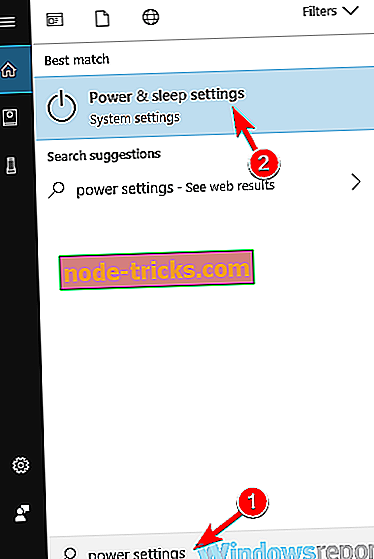
- A jobb oldali ablaktáblában keresse meg a Kapcsolódó beállítások részt, és kattintson a További teljesítménybeállítások elemre.
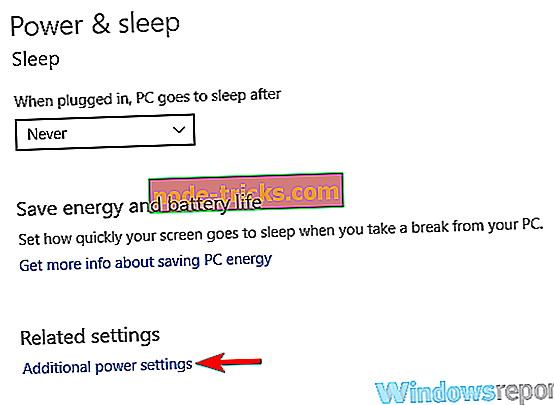
- Ekkor megjelenik az Energiagazdálkodási beállítások ablak. Keresse meg az aktuálisan kiválasztott energiagazdálkodási tervet, majd kattintson a Terv módosítása gombra.
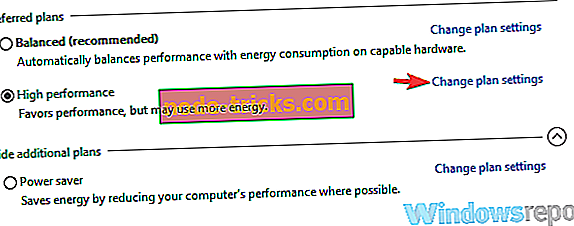
- Most kattintson a Speciális teljesítménybeállítások módosítása gombra.
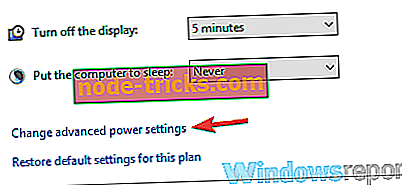
- Bontsa ki a Processzor energiagazdálkodási szakaszát, és állítsa a maximális processzorállapotot alacsonyabb értékre. Ha például az aktuális értékét 100-ra állítja, állítsa 95-re vagy alacsonyabbra. Tegye ugyanezt a minimális processzorállapotnál is . Egyes felhasználók azt javasolják, hogy ezt az értéket 5-re állítsák be, így érdemes megpróbálni.
- A módosítások elvégzése után kattintson az Alkalmaz gombra, majd az OK gombra a módosítások mentéséhez.
Ezen beállítások megváltoztatása után a CPU kihasználtságát módosítani kell, és a laptop nem fog túlmelegedni a játékfolyamatok alatt.
8. megoldás - Próbálkozzon a laptop emelésével
A felhasználók szerint a laptop túlmelegedése előfordulhat, ha nincs jó légáramlás. A laptop szívja a levegőt a szobájából, és a levegőt más komponensek hűtésére használja. Azonban, ha a légáramlást blokkolja, a laptopjával kapcsolatos problémák előfordulhatnak.
A probléma megoldásának egyik módja a laptop használatának emelése. Egyszerűen helyezze a laptopját valamire, miközben egy sík felületen használja, hogy a levegő jobban áramolhasson. Szinte bármit használhat a laptop emeléséhez, amíg nem fedi le a rajongókat. A legjobb eredmény elérése érdekében tanácsos, hogy a laptop felületét 1–1, 5 hüvelykre emelje.
Ez egy durva megoldás, de a felhasználók szerint működik, ezért érdemes kipróbálni.
9. megoldás - Tisztítsa meg a laptopját

Ha még mindig túlmelegedett a laptopjával, tanácsos, hogy tisztítsa meg a portól. A rajongók idővel porosodnak, és ez növeli a hőmérsékletet. Ezért javasoljuk, hogy tisztítsa meg a laptopját a portól.
Ehhez próbálja meg kinyitni a laptop alját, és a nyomás alatt lévő levegővel tisztítani a ventilátorokat és a hűtőbordákat. Ne feledje, hogy a laptop megnyitása érvényteleníti a garanciát, így ha a készülék még garancia alatt áll, talán a legjobb lenne, ha a hivatalos javítóközpontba kerülne.
Ha nem akarja megnyitni a laptopját, használhatja a nyomás alatt álló levegőt és tisztíthatja a rajongókat anélkül, hogy kinyitná a laptopot. Ennek segítenie kell, hogy legalább egy részét a portól kiszabadítsa. Ezt követően ellenőrizze, hogy a probléma továbbra is fennáll-e.
A laptop túlmelegedési problémái eléggé problematikusak lehetnek, de a legtöbb esetben ezek a problémák a készülék túlhajtásából vagy porból erednek. Reméljük azonban, hogy sikerült megoldania ezt a problémát az egyik megoldásunk felhasználásával.